
Главная страница Случайная страница
Разделы сайта
АвтомобилиАстрономияБиологияГеографияДом и садДругие языкиДругоеИнформатикаИсторияКультураЛитератураЛогикаМатематикаМедицинаМеталлургияМеханикаОбразованиеОхрана трудаПедагогикаПолитикаПравоПсихологияРелигияРиторикаСоциологияСпортСтроительствоТехнологияТуризмФизикаФилософияФинансыХимияЧерчениеЭкологияЭкономикаЭлектроника
Настройка служб Windows
|
|
Во время работы Windows XP запущено множество служб, но не все из них полезны для нормальной работы вашего компьютера. Узнать список запущенных служб можно так: Вводим в командной строке командуnet start(командная строка запускается из строки выполнить путем введения команды cmd или Пуск > Все программы > Стандартные > Командная строка). Ниже будет приведен список всех служб, которые запущены в Windows XP.Отключение ненужных системных служб положительно влияет на производительность Windows XP.
Практически все системные службы имеют зависимость от других, поэтому соблюдайте осторожность при изменении стандартных настроек. Если какая-нибудь служба отключается, то службы, которые зависят от нее, не смогут быть запущены. Это может быть чревато нежелательными последствиями. Так что перед экспериментом, на всякий случай, сделайте резервную копию раздела реестра, который ответственен за запуск системных служб - [HKEY_LOCAL_MACHINE\ SYSTEM\ CurrentControlSet\ Serviсes].
Также учтите, что Windows XP позволяет настраивать службы для каждой учетной записи. То есть если за компьютером работают несколько человек, и каждый использует его под свои нужды, имеет смысл каждому оставить только те службы, которыми непосредственно он пользуется.
Помните, отключение той или иной службы диктуется задачами, которые выполняются на вашей машине, так что если Вы отключите нужный Вашей системе сервис некоторые программы не будут выполнятся. Отключив службу, имеет смысл посмотреть, какие программы выполняются.
Для начала работы со службами запустите из командной строки services.msc.
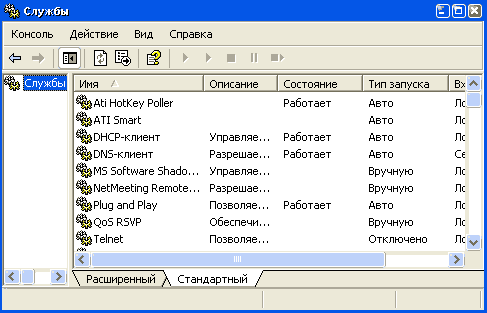
Рисунок 1- Название
На рисунке 1 многие службы в данный момент запущены и используют ресурсы, которые можно использовать с большим толком.
Системные службы могут работать в одном из трех следующих режимов:
— Регулярная проверка качества ссылок по более чем 100 показателям и ежедневный пересчет показателей качества проекта.
— Все известные форматы ссылок: арендные ссылки, вечные ссылки, публикации (упоминания, мнения, отзывы, статьи, пресс-релизы).
— SeoHammer покажет, где рост или падение, а также запросы, на которые нужно обратить внимание.
SeoHammer еще предоставляет технологию Буст, она ускоряет продвижение в десятки раз, а первые результаты появляются уже в течение первых 7 дней. Зарегистрироваться и Начать продвижение
Авто - службы автоматически запускаются при запуске системы или при первом вызове; Вручную - до того, как операционная система загрузит службу, и она будет готова к использованию, необходимо запустить ее вручную;
Отключено - службу нельзя запустить ни автоматически, ни вручную.
Теперь о самих службах.
DHCP-клиент. Управляет конфигурацией сети посредством регистрации и обновления IP-адресов и DNS-имен. Зависит от служб " NetBios через TCP/IP", " Драйвер протокола TCP/IP", " Среда сетевой поддержки AFD". От нее никакие службы не зависят. Если нет сети (ни локальной, ни модема), то можно отключить.
DNS-клиент Разрешает для данного компьютера DNS-имена в адреса и помещает их в кэш. Если служба остановлена, не удастся разрешить DNS-имена и разместить службу каталогов Active Directory контроллеров домена. Зависит от службы " Драйвер протокола TCP/IP".От нее никакие службы не зависят. Если нет сети и служба каталогов Active Directory не используется, то можно отключать.
MS Software Shadow Copy Provider. Управляет теневыми копиями, полученными при помощи теневого копирования тома. Если служба будет остановлена, не будет возможности управлять теневыми копиями. Зависит от службы " Удаленный вызов процедур (RPC)". От нее никакие службы не зависят.
NetMeeting Remote Desktop Sharing. Разрешает проверенным пользователям получать доступ к рабочему столу Windows, используя NetMeeting. Зависимостей нет. Если вы не используете данную функцию - отключите.Plug and Play. Позволяет компьютеру распознавать изменения в установленном оборудовании и подстраиваться под них, либо не требуя вмешательства пользователя, либо сводя его к минимуму. Остановка или отключение этой службы может привести к нестабильной работе системы. Не зависит от других служб. От данной службы зависят " Windows Audio", " Диспетчер логических дисков", " Служба администрирования диспетчера логических дисков", " Служба сообщений", " Смарт-карты" и " Телефония". QoS RSVP. Обеспечивает рассылку оповещений в сети и управление локальным трафиком для QoS-программ и управляющих программ. Зависит от служб " Драйвер протокола TCP/IP", " Среда сетевой поддержки AFD", " Удаленный вызов процедур (RPC)". От нее никакие службы не зависят.
Если QoS-программ у вас нет, то нет смысла резервировать 20% от канала связи. Поэтому отключаем. Но отключение только службы недостаточно, система все равно будет резервировать канал. Как отключить QoS полностью читаем здесь.
— Разгрузит мастера, специалиста или компанию;
— Позволит гибко управлять расписанием и загрузкой;
— Разошлет оповещения о новых услугах или акциях;
— Позволит принять оплату на карту/кошелек/счет;
— Позволит записываться на групповые и персональные посещения;
— Поможет получить от клиента отзывы о визите к вам;
— Включает в себя сервис чаевых.
Для новых пользователей первый месяц бесплатно. Зарегистрироваться в сервисе
Telnet. Позволяет удаленному пользователю входить в систему и запускать программы, поддерживает различных клиентов TCP/IP Telnet, включая компьютеры с операционными системами UNIX и Windows. Если эта служба остановлена, то удаленный пользователь не сможет запускать программы. Зависит от служб " Драйвер протокола TCP/IP", " Поставщик поддержки безопасности NT LM", " Удаленный вызов процедур (RPC)". От нее никакие службы не зависят.
Опять же, если не пользуетесь - отключаете.Windows Audio. Управление звуковыми устройствами для Windows-программ. Если эта служба остановлена, звуковые устройства и эффекты не будут работать должным образом. Зависит от служб " Plug and Play", " Удаленный вызов процедур (RPC)". От нее никакие службы не зависят.
3 Служба Восстановление системы (System Restore)
Служба Восстановление системы (System Restore) (то есть модуль RESTOREPT.API) является новой возможностью Windows XP, которая аналогична функции использования последней корректной системной конфигурации. Однако, служба Восстановление системы (System Restore) вместо последней конфигурации поддерживает несколько точек восстановления, которые может создавать пользователь вручную. Кроме того, служба Восстановление системы (System Restore) создает точки восстановления при выполнении следующих операций:
установка нового программного обеспечения, если приложение использует текущий инсталлятор, совместимый с системой System Restore; использование службы AutoUpdate; восстановление системы из резервной копии; создание резервной копии и восстановление системы; установка неподписанного драйвера; автоматическое создание точки восстановления после 24-х часов работы системы.
Служба Восстановление системы (System Restore) по умолчанию контролирует все разделы жесткого диска. Поэтому после удаления исполняемого файла воссоздать или исправить его можно с помощью восстановления системы в определенной точке восстановления. При возврате к точке восстановления будут потеряны все изменения, которые вносились после создания этой точки, кроме файлов в папке Мои документы (My Documents) и файлов, созданных с помощью таких приложений, как Microsoft Word и Microsoft Excel.
Если при использовании службы Восстановление системы (System Restore) окажется, что новое состояние системы неприемлемо, можно вернуться к предыдущему состоянию компьютера до использования Восстановление системы (System Restore). Кроме того, существует возможность еще раз воспользоваться службой Восстановление системы (System Restore) для указания другой точки восстановления.Для того, чтобы включить или отключить службу Восстановление системы (System Restore), выполните следующие действия.
1. Откройте окно Система (System) из окна Панель управления (Control Panel) (Пуск > Настройка > Панель управления > Система (Start > Settings > Control Panel > System)).
2. Перейдите на вкладку Восстановление системы (System Restore).
3. Сбросьте флажок Отключить восстановление системы на всех дисках (Turn off System Restore on all drives) для включения службы
Восстановление системы (System Restore)
или установите этот флажок для ее выключения.
5. Щелкните на кнопке OK.
Кроме того, можно щелкнуть на кнопке Параметры (Settings) для установки максимального объема дискового пространства, используемого для хранения информации о восстановлении системы. Если выбранный диск не является системным, службу Восстановление системы (System Restore) можно отключить для каждого диска в отдельности. Максимальный объем дискового пространства, которой выделяется для хранения информации восстановления, не должен превышать 12% от общего объема диска.
\Альтернативой методу включения и выключения службы Восстановление системы (System Restore) является внесение изменений в системный реестр.
1. Запустите редактор системного реестра (REGEDIT.EXE).
2. Перейдитевраздел HKEY_LOCAL_MACHINE\SOFTWARE\Microsoft\Windows NT\CurrentVersion\SystemRestore.
3. Если запись DisableSR не существует, перейдите в меню Правка (Edit) и выберите команду Создать > Параметр DWORD (New > DWORD Value).
4. Присвойте записи значение 1 для отключения службы Восстановление системы (System Restore) или значение 0 для ее включения.
5.Переходкразделу HKEY_LOCAL_MACHINE\SYSTEM\CurrentControlSet\Services
для отключения запуска этой службы.
6. Дважды щелкните на записи Start и присвойте ей значение 4 для предотвращения запуска службы или значение 0 для запуска в обычном режиме.
7. Закройте редактор системного реестра.
Заключение
Службы Windows играют одни из важных ролей в функционирования системы и поддержки работоспособности прикладного программного обеспечения. Отключение некоторых служб может привести к тому, что Windows перестанет загружаться, либо работа некоторых приложений будет некорректна.
Правильная настройка запуска служб Windows позволит ускорить загрузку компьютера, увеличить его быстродействие, что актуально на компьютерах с низкой производительностью.
При проведении изменении настройки запуска службы обязательно необходимо делать резервную копию ветки реестра [HKEY_LOCAL_MACHINE\\ SYSTEM\\ CurrentControlSet\\ Serviсes], будьте внимательны с прописыванием прав запуска служб, нужно понимать функциональную значимость службы.
|
|
